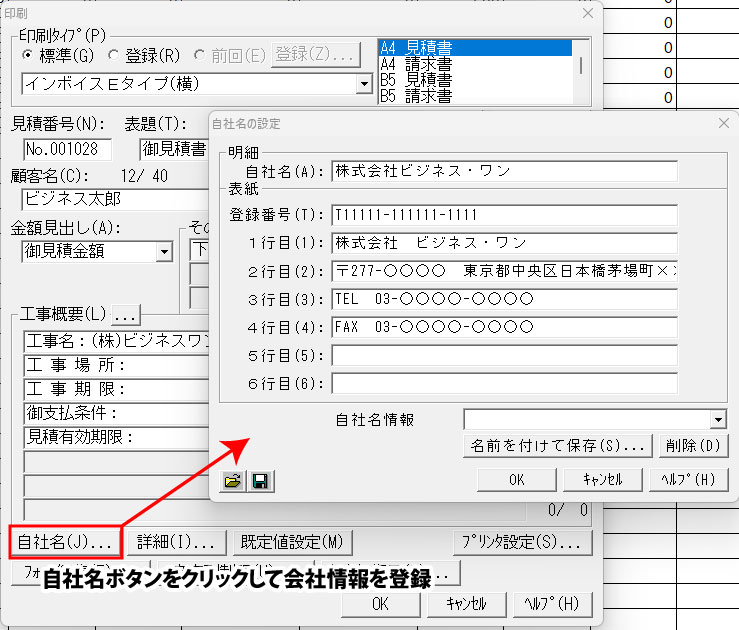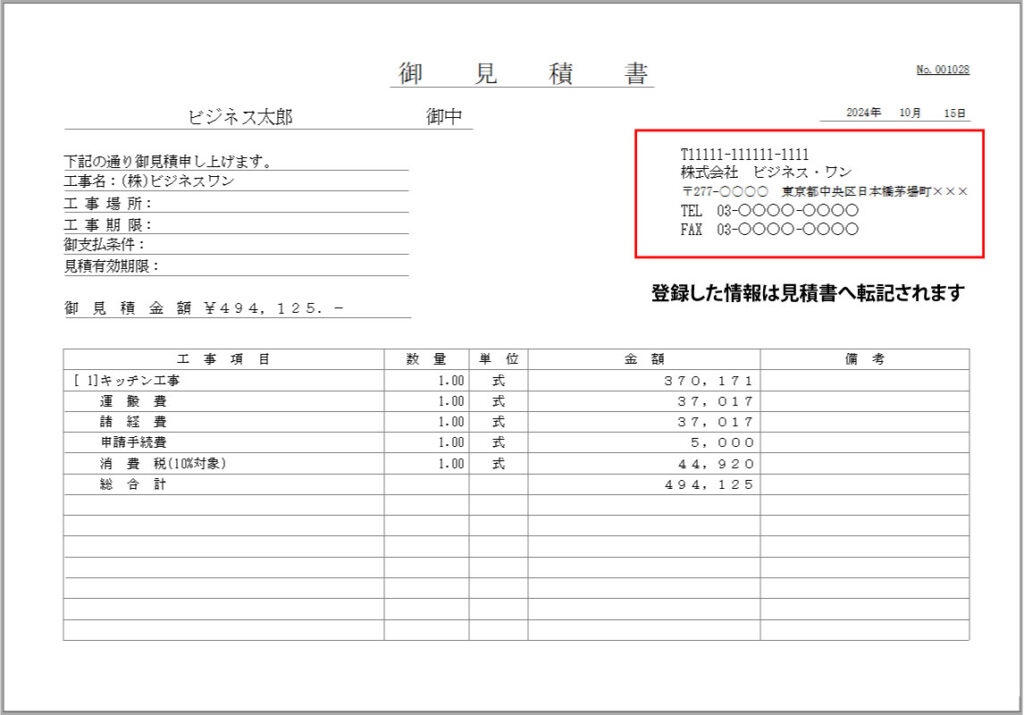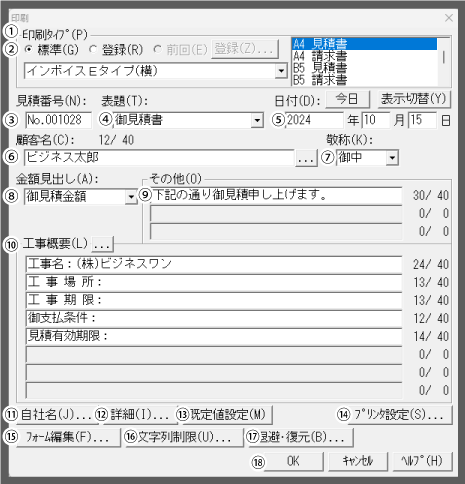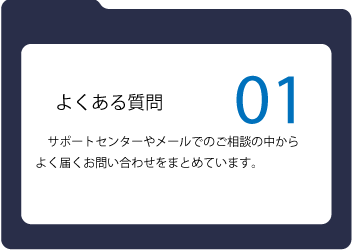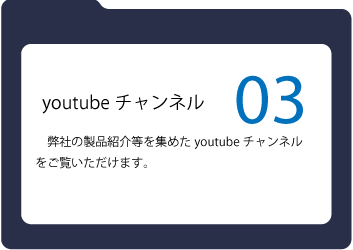でんきやさん・せつびやさん操作方法紹介
電気工事積算ソフトでんきやさんの操作方法について解説しています。
当ページの内容はでんきやさんを主として説明を行っていますが「せつびやさん」でも同様にご利用いただくことが可能です。
9,印刷
印刷を選択したときに表示される「印刷」ダイアログについて説明します。
PDF操作マニュアル (167~169P)
印刷内容の設定方法
印刷の流れ
1、上部メニューバー「選択」より「印刷」もしくは印刷ボタンを選択します。
2、印刷タイプ「標準」にチェックを入れ、書式を選択します。
3、印刷タイプ右側にあるボックスから用紙サイズと見積書か請求書か選択します。
4、表題や顧客名など必要項目を埋めていきます。
5、「OK」をクリックします。
6、歩掛金額か複合金額*か出力したいタイプにチェックを入れて「OK」を押します
*複合金額で金額を出す場合部材は弊社提供の部材マスタをご使用いただく必要があります。
7、印刷プレビューが表示されます。別の印刷タイプに変更したい場合はプレビューを閉じてタイプを変更してください。
8、「印刷」ボタンを押すとプレビュー内容が出力されます。
はじめて印刷する時は自社名の登録がお勧め
でんきやさんせつびやさんの印刷書式には自社名で登録した情報を呼び出すスペースがあります。
見積書に表記したい情報をあらかじめ入力しておけば、書式を切り替えても自動的に挿入されるようになります。
PDF操作マニュアル (171P)
印刷設定画面
*のついている項目が見積印刷において反映される項目になります
①印刷タイプ*
見積書、請求書、実行予算比較表など印刷物を選択します。
コンボボックスになっていますのでクリックすると印刷タイプのリストが表示されます。
また、標準フォームの場合にはコンボボックスで選択したタイプの詳細が右のリストボックスへ表示されます。
②標準、登録、前回
[標準]を選択すると印刷タイプリストに登録されている印刷タイプが表示されます。
また[登録]を選択すると独自に作成した印刷タイプが表示されます。
[見積]を選択すると見積で最後に出力した印刷タイプを表示します。
③見積番号
見積書表紙に出力される見積番号。物件情報で設定した見積番号が自動的に設定されます。
④表題*
見積書表紙の見出し。
⑤日付*
見積書に出力する日付を設定。物件情報で設定した日付が自動的に設定されます。
[日付]ボタンを押すとパソコンに設定されている現在の日付が自動設定されます。
⑥顧客名*
見積書表紙に出力する顧客名称を設定。物件情報で設定した顧客名が自動的に設定されます。
[…]ボタンで顧客マスタから選択する事も可能です
⑦敬称*
見積書表紙に出力する顧客名の敬称。
⑧金額見出し*
見積書表紙に出力する見積金額の見出し。
⑨その他
見積書表紙に出力する文字列を設定。
⑩工事概要
見積書表紙に出力する工事概要を設定。
また[…]ボタンで工事概要に物件情報の情報を関連付けする事ができます。
⑪自社名*
見積に表示する会社情報を入力します
※一度登録しておけば以降再入力の必要はありません
⑫詳細
印刷内容の条件を設定します。
⑬既定値設定
[その他][工事概要]文字列の規定値を登録します。
登録すると見積の新規作成を行っても文字列は残ります。
⑭フォーム編集
登録済みのフォームの編集やオリジナルの書式作成を行います。
⑮文字列制限
工事概要など各種表示情報の文字数上限を設定します。
⑯退避・復元
印刷フォームのバックアップやバックアップデータの復元を行います。
⑰プリンタの設定
見積書を出力するプリンタの設定。
⑱OK*
印刷処理を行います。 歩掛見積で印刷するか、複合見積で印刷するか選択するダイアログが表示されますのでどちらか選択して下さい。